Mau tahu cara ngecek SMS lewat Google dengan mudah? Nih, ada step-by-step-nya dengan gaya yang santai, tapi tetap kena banget buat kamu yang pengen praktis dan gampang.
Jadi, buat kamu yang masih suka bingung atau ribet kalau soal ngecek pesan lewat Google, yuk baca sampe habis.
Google Bikin Fitur Baru, Baca SMS Lebih Mudah!
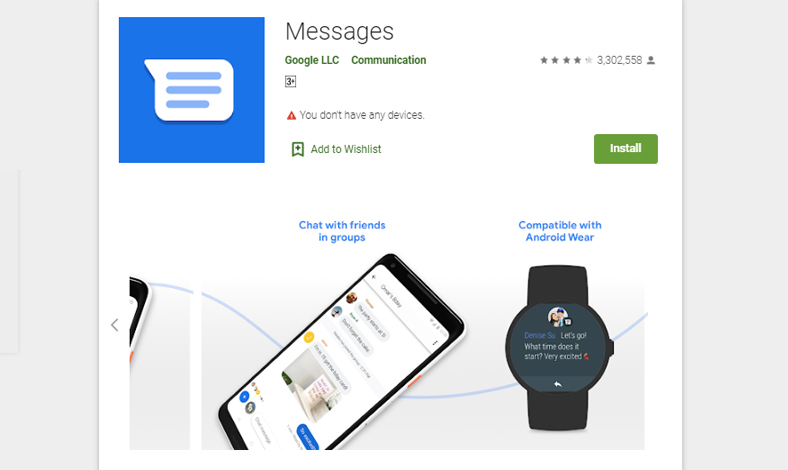
Google baru aja ngeluarin update aplikasi pesan bawaan buat semua Android yang belum dimodifikasi sama produsen kayak Samsung, Vivo, atau Oppo. Aplikasi ini namanya Messages atau kalo bahasa Indonesia-nya Pesan. Nah, kalo ponsel kamu ternyata gak punya aplikasi ini karena si pabrik udah masukin aplikasi mereka sendiri, jangan khawatir. Kamu bisa langsung download aja dari Google Play Store atau cek link yang gua kasih nanti di bawah.
Satu fitur paling keren dan lagi rame dibahas itu kemampuan buat kirim dan baca SMS lewat Website. Sama kayak WhatsApp Web atau Telegram Web, tinggal scan kode QR aja, terus boom, bisa baca pesan dan kirim SMS lewat browser. Jadi, sekalipun HP kamu ketinggalan, kamu tetep bisa akses SMS-an dengan mudah. Gokil gak tuh?
Gimana Cara Baca SMS Lewat Komputer atau Android?
Sebenarnya gampang banget. Kamu bisa pake Komputer atau tablet Android buat nge-chat sama temen-temen pake Messages for Web, yang bakal nampilin isi dari aplikasi Messages di HP kamu. Tapi inget, buat bisa kirim SMS, Komputer dan HP kamu harus nyambung, soalnya SMS-nya tetep dikirim lewat operator HP kamu. Jadi, bakal ada biaya operator yang berlaku sesuai sama pemakaian di aplikasi.
Kode QR Buat Messages for Web
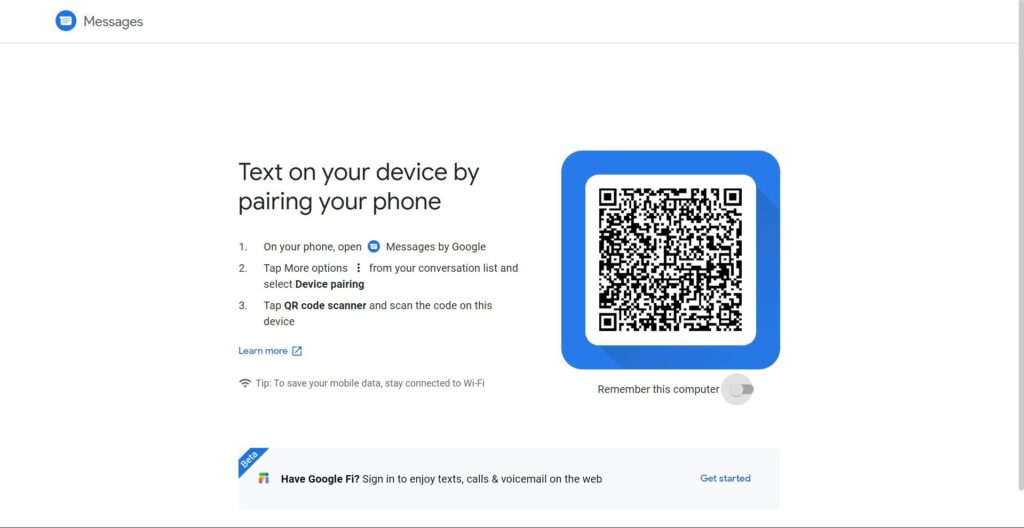
- Kode QR ini unik buat tiap komputer atau tablet kamu.
- Bisa nyambungin aplikasi Messages di beberapa perangkat, tapi yang aktif cuma bisa satu komputer aja.
- Kalo udah buka Messages for Web di satu komputer, perangkat atau tab lain bakal otomatis gak aktif.
- Tablet tetep bisa aktif, jadi tenang aja.
Hal-Hal Penting yang Harus Kamu Siapkan
Nah, sebelum mulai, ada beberapa hal yang perlu kamu siapin dulu. Jangan lupa cek juga apakah HP atau komputer kamu memenuhi syarat di bawah ini:
HP Android:
- Pastikan pake aplikasi Messages yang versi terbaru.
- WiFi atau koneksi data biar lancar.
- Minimal Android versi 5.0.
Komputer:
- Browser favorit kamu (Chrome, Mozilla, Safari, Firefox, atau Microsoft Edge), kecuali Internet Explorer ya, itu gak bisa.
- Koneksi internet yang oke biar semuanya lancar.
Kalo kamu khawatir soal biaya data, mending sambungin HP ke WiFi biar irit.
Langkah-Langkah Nyambungin Messages for Web
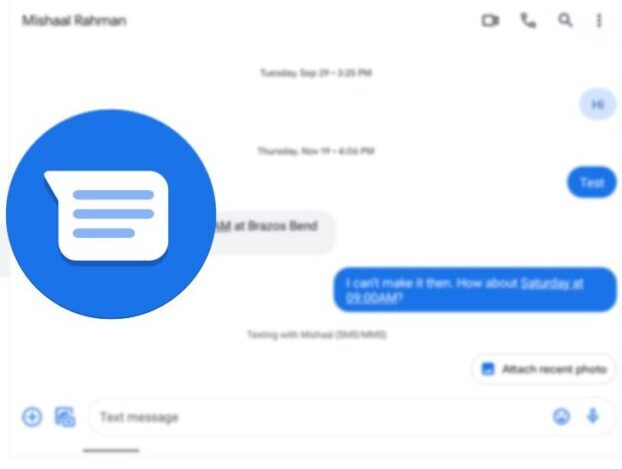
Langsung aja, ini langkah-langkah yang harus kamu lakuin buat nyiapin Messages for Web. Simak baik-baik ya:
- Buka aplikasi Messages di HP kamu.
- Klik ikon tiga titik di pojok kanan atas, terus pilih Penyambungan Perangkat.
- Di komputer, buka Messages for Web di browser.
- Kalo pengen login otomatis tiap kali buka browser, centang kotak “Ingat Komputer ini.”
- Kalo gak, kamu bisa ngatur buat selalu ingat setelah login di pengaturan Messages.
- Pake HP kamu, scan kode QR yang muncul di halaman browser komputer kamu.
- Setelah beres, HP kamu bakal bergetar tanda udah tersambung.
- Percakapan, kontak, dan setelan bakal otomatis ke-sync dan di-cache di browser kamu.
- Kalo gak dipake selama beberapa minggu, akun kamu bakal otomatis lepas sambungan buat keamanan.
Cara Liat SMS Lewat Google di Web
Sekarang, kalo ada pesan yang belum kamu baca, ikon Messages di tab browser bakal muncul notifikasi merah lengkap dengan jumlah pesan yang belum kamu baca. Kalau kamu suka yang tampilannya lebih adem, bisa juga aktifin Tema Gelap dengan klik “Lainnya” di browser dan pilih Aktifkan Tema Gelap. Mantap kan?
Cara Melepas Sambungan Messages for Web
Setelah kamu selesai make, penting banget buat lepas sambungan dari Messages for Web biar gak ada orang lain yang bisa ngintip pesan atau informasi sensitif kamu. Nih, gua kasih caranya:
Di Komputer:
- Buka Messages for Web.
- Klik “Lainnya” di pojok kiri atas dan pilih Lepas Sambungan.
Di Android:
- Buka aplikasi Messages.
- Klik “Lainnya dan klik Penyambungan Perangkat”.
- Pilih perangkat yang pengen dilepas sambungannya.
- Kalo mau lepas semua sambungan, klik “Lepas Sambungan Semua Komputer.”
Cara Cek SMS Lewat Google di Android
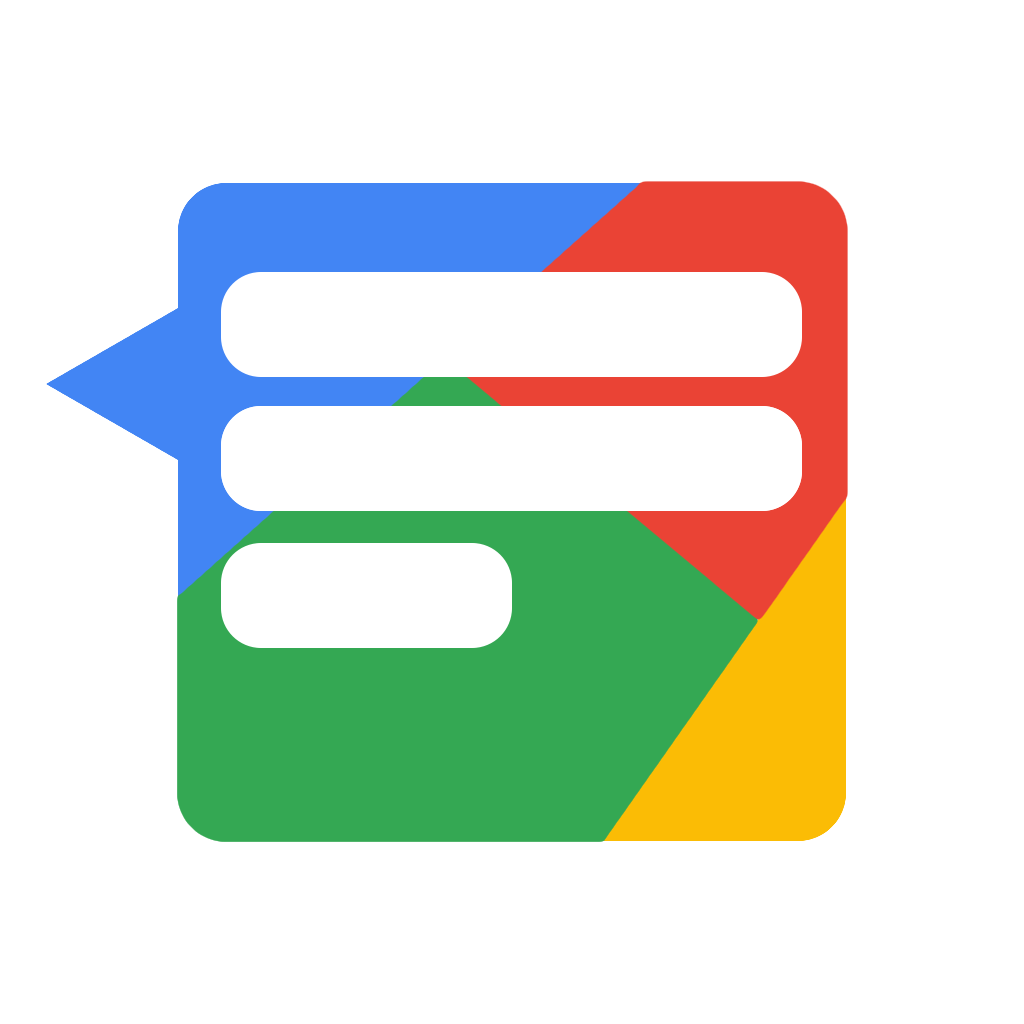
Nah, kalo kamu mau cek SMS langsung dari Android kamu, gampang banget. Pastikan aplikasi Messages udah terhubung dengan kode QR unik buat ngirim dan nerima pesan. Beberapa HP yang punya koneksi seluler dan kartu SIM bisa ngirim pesan bahkan tanpa koneksi internet langsung ke HP kamu.
Kirim dan Terima SMS di Chromebook
Buat kamu yang pake Chromebook, kamu bisa berkirim pesan lewat Messages. Tapi, tetep pake koneksi dari HP kamu, jadi biaya operator bakal berlaku sama kayak di aplikasi seluler. Ini dia langkah-langkahnya buat ngirim dan terima SMS di Chromebook:
- Pastikan Smartphone dan Chromebook kamu terhubung.
- Buka aplikasi Messages di HP kamu.
- Klik “Lainnya dan tap Messages for Web” di Chromebook.
- Buka Messages di Chromebook dan centang “Ingat Komputer Ini” kalo mau login otomatis di masa depan.
- Scan kode QR di Chromebook pake HP kamu.
- Percakapan terbaru, kontak, dan setelan lainnya bakal otomatis di-sync di browser Chromebook kamu.
Sama kayak di komputer, percakapan kamu bakal otomatis gak aktif di tab browser lain kalo udah login di Chromebook.
Nah, itu dia cara liat SMS lewat Google yang bisa kamu coba sekarang juga. Semua langkah-langkahnya gampang banget dan bikin hidup lebih praktis. Jadi gak ada lagi cerita panik gara-gara ketinggalan HP.
Kalo menurut kamu artikel ini bermanfaat, jangan lupa share ke temen-temen kamu biar mereka juga tahu cara simpel ini. Semoga bermanfaat, dan terus pantau techjak buat dapetin info dan tips menarik lainnya!
Salam teknologi!


















